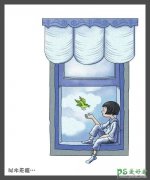当前位置:PS爱好者教程网主页 > PS鼠绘教程 > 教程
Photoshop手工制作编织效果的中国结,精美的中秋节吉祥结制作教(5)
时间:2014-08-29 09:06 来源:PS手绘教程 作者:中国结制作教程 阅读:次
10、保持选区,按Ctrl + Alt + 鼠标左键点击“竖条”图层缩略图,得到下图所示的选区。
<图13>
11、在组的最上面新建一个图层,填充紫色,如下图。
<图14>
12、把一些不需要的部分,用矩形选框工具选取后删除。
<图15>
13、一些有空隙的部分,用矩形选框工具选取附近的并复制过来,如图16 - 18。
<图16>
<图17>
<图18>
最新教程
推荐教程